Die meisten Mac-Benutzer haben tatsächlich Probleme, weil ihnen der Speicherplatz oder ihr Speicherplatz fast ausgeht Mac-Gerät läuft langsam. Und aus diesem Grund möchten Sie ziemlich sicher wissen, wie Sie dies beheben können.
Nun, eine der effektivsten Möglichkeiten für Sie, dies zu tun Gib Speicherplatz auf deinem Mac frei besteht darin, alle großen Dateien auf Ihrem Mac zu finden und zu löschen, die Sie eigentlich nicht benötigen. Und es gibt mehrere Möglichkeiten So finden Sie große Dateien auf dem Mac und lassen sie löschen. Deshalb zeigen wir Ihnen in diesem Artikel, wie es geht.
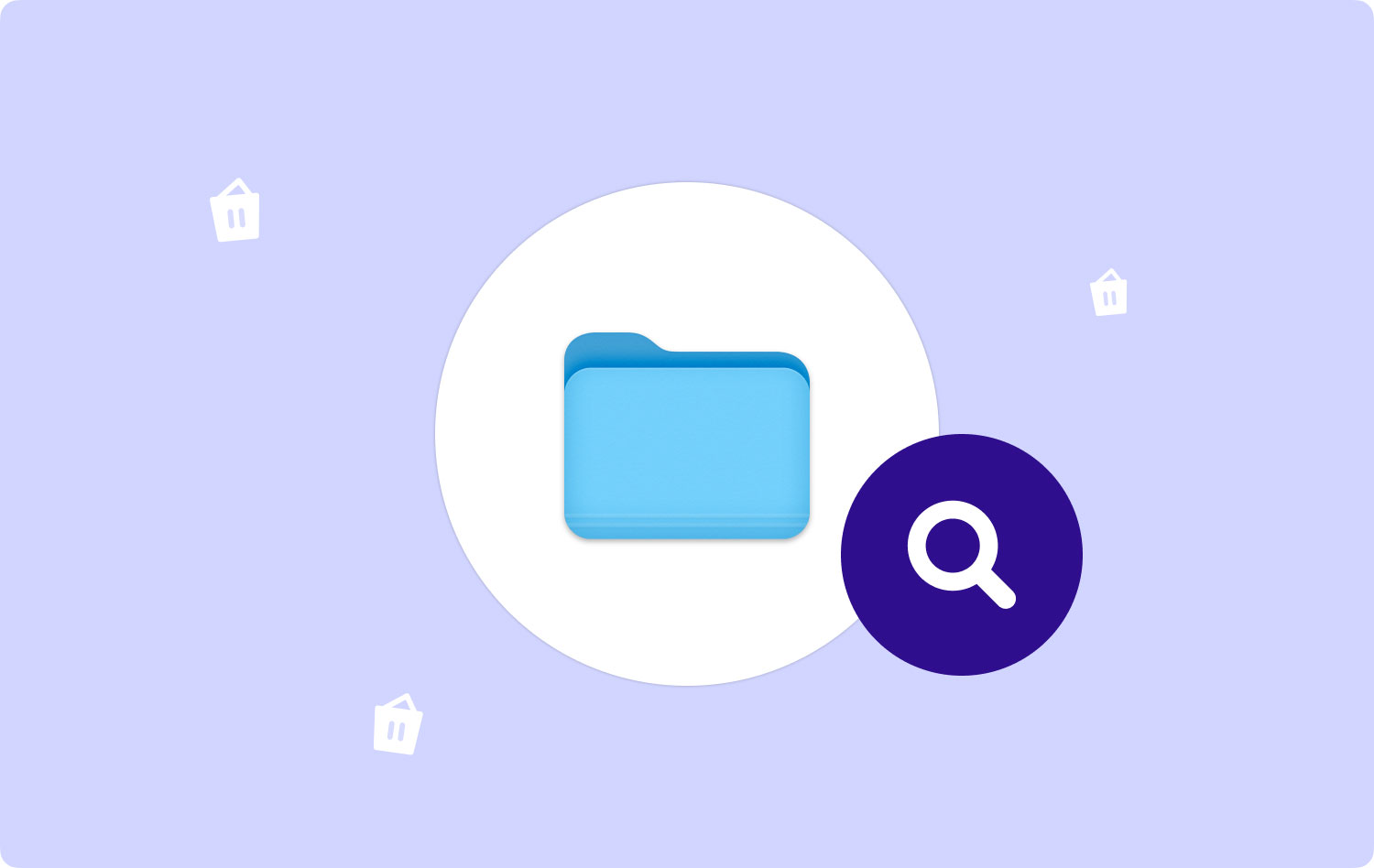
Teil 1: Finden Sie große Dateien mit dem FinderTeil 2: Suchen Sie große Dateien auf dem Mac mit dem Befehl „Suchen“ im TerminalTeil 3: Der einfachste Weg, alle großen Dateien auf Ihrem Mac zu finden und zu löschenTeil 4: Fazit
Teil 1: Finden Sie große Dateien mit dem Finder
Finder ist eine der Standardanwendungen, die jeder Mac hat, um seinen Benutzern zu helfen, alle Dateien zu organisieren, die sie haben. Abgesehen davon kann die Finder-Anwendung bei der einfachen Suche nach Dateien auf Ihrem Mac helfen.
Mit der Finder-Anwendung auf Ihrem Mac können Sie jetzt alle großen Dateien finden, die Sie haben. Und das geht über die Funktion „Finden“. Um zu erfahren, wie das geht, befolgen Sie die nachstehenden Schritte.
Schritt 1: Fahren Sie fort und starten Sie den Finder auf Ihrem Mac.
Schritt 2: Fahren Sie danach fort und halten Sie die folgenden Tasten auf der Tastatur Ihres Macs gedrückt: Befehlstaste + F. Dadurch können Sie auf die Funktion „Suchen“ im Finder zugreifen.
Schritt 3: Fahren Sie fort und wählen Sie „Art“ und dann „Andere“.
Schritt 4: Fahren Sie von dort aus fort und wählen Sie „Dateigröße“ als Ihre Filterkategorie.
Schritt 5: Fahren Sie danach fort und geben Sie den Größenbereich der Dateien ein, nach denen Sie suchen.
Schritt 6: Von dort aus können Sie alle großen Dateien sehen, die Sie auf Ihrem Mac haben. Und wenn Sie sie entfernen möchten, wählen Sie einfach alle großen Dateien aus, die Sie nicht mehr benötigen, und löschen Sie sie.
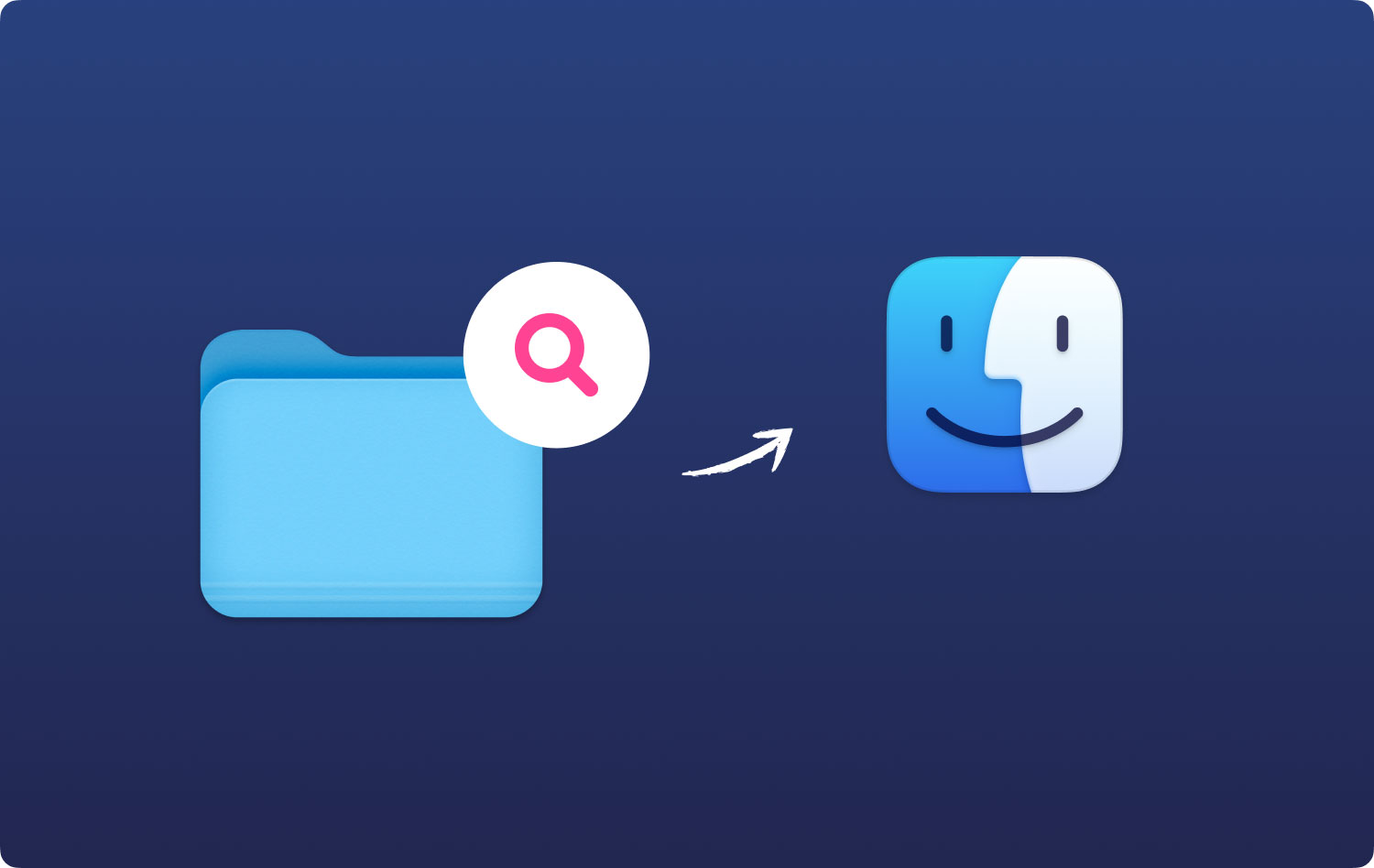
Da haben Sie es also. Sie haben bereits alle großen Dateien gefunden, die Sie auf Ihrem Mac haben. Von dort aus können Sie bereits diejenigen auswählen, die Sie nicht mehr benötigen, und sie von Ihrem Mac löschen. Auf diese Weise können Sie mehr Speicherplatz freigeben.
Tatsächlich gibt es bei dieser Methode jedoch zwei Nachteile:
- Die Finder-Anwendung auf Ihrem Mac kann Ihnen nur einzelne Dateien einer bestimmten Größe anzeigen. Es kann Ihnen keine Ordner anzeigen, die voller kleinerer Dateien sind, die Ihre Downloads oder Ihre installierten Programme enthalten.
- Wenn Sie diese Methode anwenden, wird es Ihnen tatsächlich etwas schwer fallen, die Dateien auszuwählen, die Sie von Ihrem Mac löschen möchten. Dies liegt daran, dass es Ihnen keinen richtigen Kontext darüber zeigt, wo diese Dateien gespeichert sind. Es wird Ihnen auch nicht angezeigt, ob diese Dateien noch benötigt werden oder nicht, sodass die Möglichkeit besteht, dass Sie die großen Dateien löschen, die Sie noch benötigen.

Teil 2: Suchen Sie große Dateien auf dem Mac mit dem Befehl „Suchen“ im Terminal
Eine andere Möglichkeit, alle großen Dateien auf Ihrem Mac zu finden, ist die Verwendung Ihres Terminals. Dieser Vorgang wird jedoch häufig von Mac-Benutzern durchgeführt, die als fortgeschrittener gelten. Aber wenn Sie immer noch wissen möchten, wie Sie es tun können, fahren Sie einfach fort und folgen Sie den Schritten unten.
Schritt 1: Fahren Sie fort und gehen Sie zu Ihren Dienstprogrammen.
Schritt 2: Fahren Sie danach einfach fort und wählen Sie Terminal und öffnen Sie es.
Schritt 3: Fahren Sie fort und geben Sie den Befehl sudo find im Terminal ein.
Schritt 4: Anschließend werden Sie nach Ihrem Anmeldekennwort für Ihren Mac gefragt.
Schritt 5: Geben Sie von dort aus Ihr Passwort ein und Sie können alle großen Dateien sehen, die Sie auf Ihrem Mac haben.
Schritt 6: Damit Sie die großen Dateien löschen können, die Sie nicht mehr benötigen, geben Sie einfach „rm“ ein;
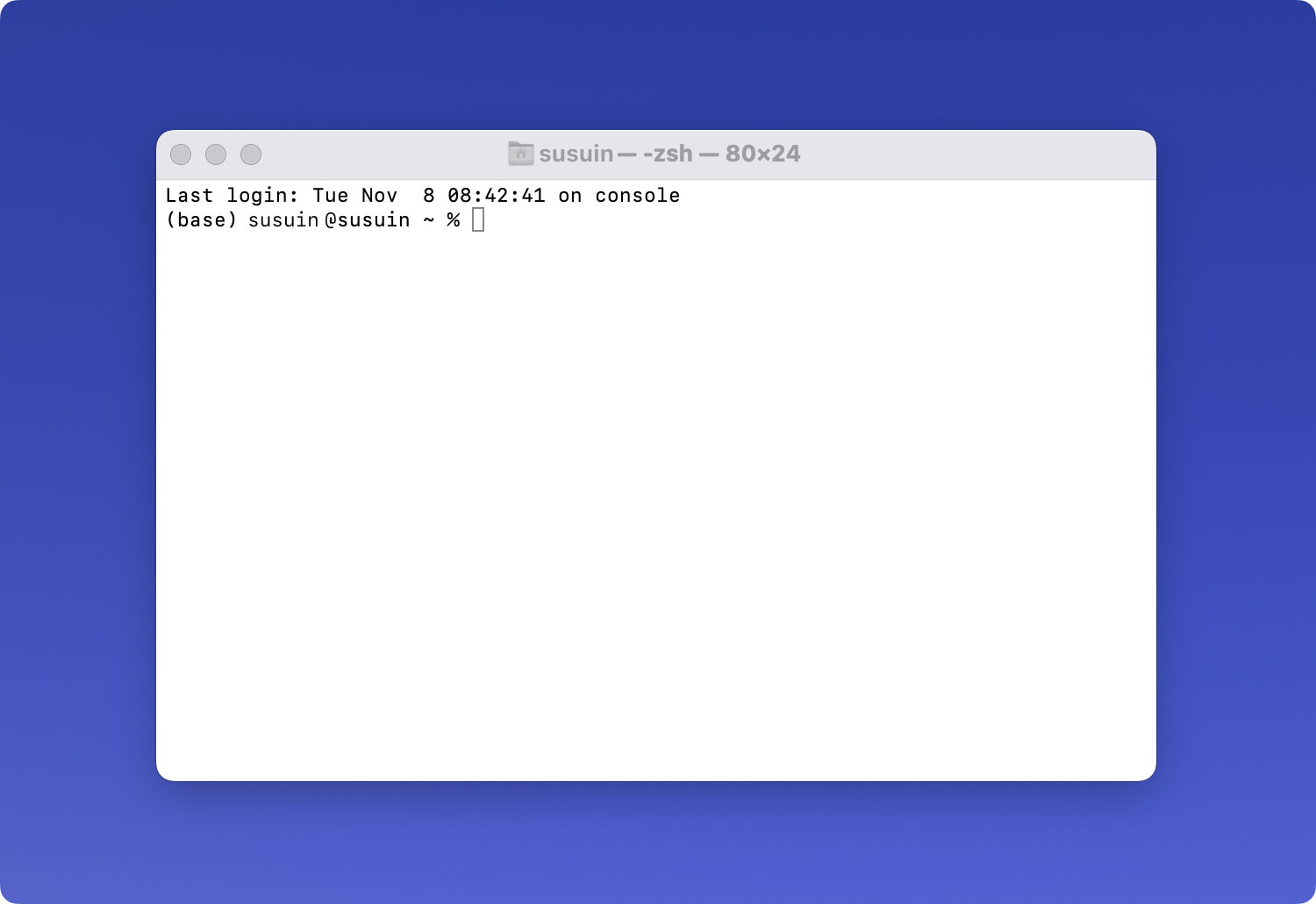
Teil 3: Der einfachste Weg, alle großen Dateien auf Ihrem Mac zu finden und zu löschen
Abgesehen von den Methoden, wie Sie alle großen Dateien auf Ihrem Mac finden, gibt es eine viel einfachere Möglichkeit für Sie, alle großen Dateien, die Sie auf Ihrem Mac haben, zu finden und zu entfernen. Dadurch müssen Sie sich nicht mehr Gedanken darüber machen, ob die Dateien, die Sie vor sich haben, noch benötigt werden oder nicht. Oder Sie müssen nicht mehr viele Befehle eingeben, um diese großen Dateien zu finden und zu löschen.
Das einfachste Weg, Damit Sie alle großen Dateien, die Sie nicht mehr benötigen, auf Ihrem Mac finden und entfernen können, verwenden Sie die TechyCub Mac-Reiniger Reiniger.
TechyCub Mac Cleaner ist bekanntermaßen die beste Mac-Anwendung, die Sie auf Ihrem Mac haben sollten. Dies liegt daran, dass Sie mit diesem Programm alle großen Dateien, die Sie nicht mehr benötigen, auf Ihrem Mac finden und entfernen können. Auf diese Weise können Sie mehr Speicherplatz gewinnen und die Leistung Ihres Mac beschleunigen.
TechyCub Mac Cleaner ist als All-in-One-Mac-Anwendung bekannt. Ganz einfach, weil es tatsächlich jedem Mac-Benutzer helfen kann, seinen Mac zu bereinigen, Anwendungen zu deinstallieren, die Leistung Ihres Mac zu überwachen und vieles mehr. Dies ist eigentlich nicht nur Ihr typischer Mac-Reiniger, denn er kann auch viele Dinge tun. Dinge, die Sie sich von einer Mac-Anwendung wünschen würden.
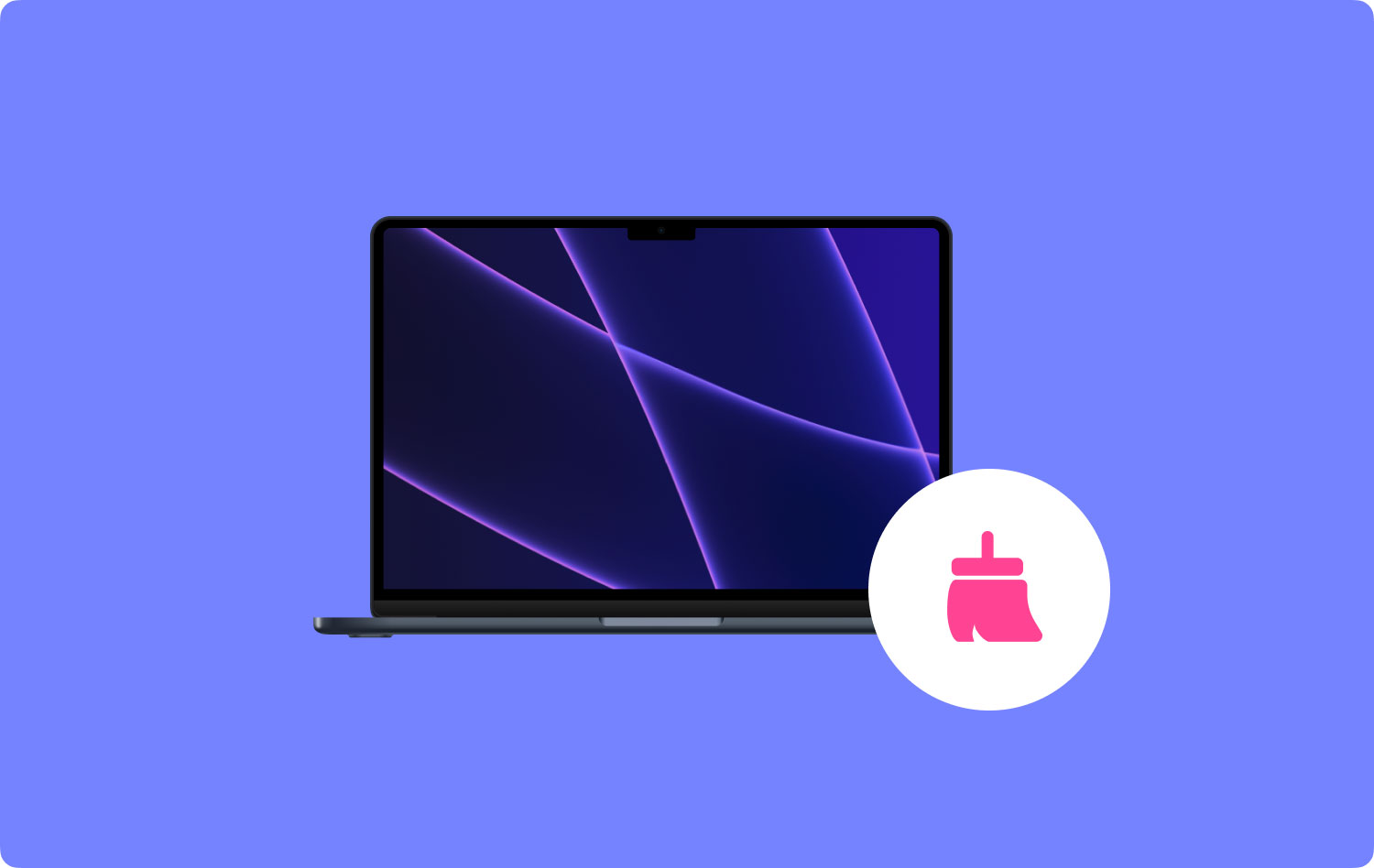
Es kann ein Mac Cleaner, ein App-Deinstallationsprogramm werden, es kann die Leistung Ihres Mac überwachen, es kann Ihre Dateien verschlüsseln, jede Datei, die Sie haben, dearchivieren und vieles mehr. Das ist weil TechyCub Mac Cleaner ist als All-in-One-Mac-Anwendung bekannt. Es kann die Leistung Ihres Mac verbessern und Speicherplatz in Ihrem Speicher freigeben.
Damit Sie Ihre großen und alten Dateien auf Ihrem Mac, die Sie nicht mehr benötigen, auf einfachste und schnellste Weise finden und entfernen können, finden Sie hier eine einfache Anleitung, der Sie folgen können.
Schritt 1: Mac Cleaner herunterladen, installieren und starten
Zuerst ist das Herunterladen TechyCub Mac Cleaner von unserer offiziellen Website. Nachdem Sie das Programm heruntergeladen haben, können Sie es auf Ihrem Mac installieren.
Mac-Reiniger
Scannen Sie Ihren Mac schnell und bereinigen Sie einfach Junk-Dateien.
Überprüfen Sie den primären Status Ihres Mac, einschließlich Festplattennutzung, CPU-Status, Speichernutzung usw.
Beschleunigen Sie Ihren Mac mit einfachen Klicks.
Free Download
Schritt 2: Wählen Sie große und alte Dateien und scannen Sie
Auswählen Große und alte Dateien von der linken Tafel. Klicken Sie dann auf die Scannen Schaltfläche, damit die Software alle großen und alten Dateien auf Ihrem Mac durchsuchen kann.

Schritt 3: Wählen Sie alle großen und alten Dateien, die Sie nicht benötigen
Sobald Sie alle Dateien auf Ihrem Bildschirm angezeigt haben, wählen Sie alle großen und alten Dateien aus, die Sie nicht mehr benötigen.
Die Dateien werden nach Größen wie 5 MB bis 100 MB und 100 MB plus klassifiziert. Sie können sie auch nach der Zeit sortieren, in der Sie die Dateien haben, z. B. mehr als 30 Tage und länger als ein Jahr. Diese befinden sich alle auf der linken Seite Ihres Bildschirms.
Und auf der rechten Seite Ihres Bildschirms können Sie alle Dateien auswählen, die Sie nicht mehr benötigen – Ihre großen und alten Dateien, die der ausgewählten Kategorie aus dem mittleren Bereich Ihres Bildschirms entsprechen.

Schritt 4: Bereinigen Sie Ihre großen und alten Dateien
Sobald Sie alle großen und alten Dateien ausgewählt haben, die Sie nicht mehr auf Ihrem Mac benötigen, ist es an der Zeit, sie zu bereinigen. Von hier aus müssen Sie nur noch auf die Schaltfläche „Reinigen“ in der unteren rechten Ecke Ihres Bildschirms klicken. Dann beginnt der Aufräumvorgang. Jetzt müssen Sie nur noch warten, bis der Vorgang abgeschlossen ist.
Menschen Auch Lesen Warum ist mein MacBook Pro so langsam und was kann ich dagegen tun? So löschen Sie Cookies auf Ihrem Mac-Gerät
Teil 4: Fazit
Wie Sie sehen können, ist es wirklich nicht schwierig, Ihre großen Dateien zu finden. Sie können dies manuell tun, indem Sie alle Ihre Dateien auf Ihrem Mac durchsuchen. Oder Sie können auch die verwenden TechyCub Mac-Reiniger Programm, um sie vollständig von Ihrem Mac zu finden und zu löschen.
Durch das Entfernen aller Dateien, die Sie nicht mehr auf Ihrem Mac benötigen, können Sie definitiv mehr Speicherplatz gewinnen und die Leistung Ihres Mac verbessern. Dies liegt daran, dass diese großen und alten Dateien, die Sie nicht mehr benötigen, viel Speicherplatz auf Ihrem Mac beanspruchen. Sobald sie sich also auf Ihrem Mac häufen, werden Sie eine langsame Leistung Ihres Mac feststellen.
Haben TechyCub Mac Cleaner und seien Sie versichert, dass Sie keine Zeit mehr damit verbringen werden, Ihren Mac zu bereinigen. Nicht nur Ihre großen und alten Dateien, sondern alle unnötigen Dateien, die Sie nicht mehr benötigen. Es kann Ihnen auch helfen Bereinigen Sie Ihren Mac auf so viele Arten wie das Deinstallieren aller Apps, die Sie nicht mehr verwenden, das Überwachen der Leistung Ihres Mac und das Bereinigen des Caches und des E-Mail-Junks Ihres Mac.
TechyCub Mac Cleaner hat auch die Fähigkeit, mehr zu tun, als nur Ihren Mac zu bereinigen. Es kann auch Ihre wichtigen Dateien verwalten und bei Bedarf verschlüsseln, sodass niemand außer Ihnen darauf zugreifen kann. Das ist weil TechyCub Mac Cleaner ist ein großartiges und leistungsstarkes Tool, das jeder Mac-Benutzer auf jeden Fall auf seinem Mac haben sollte.
Mac-Reiniger
Scannen Sie Ihren Mac schnell und bereinigen Sie einfach Junk-Dateien.
Überprüfen Sie den primären Status Ihres Mac, einschließlich Festplattennutzung, CPU-Status, Speichernutzung usw.
Beschleunigen Sie Ihren Mac mit einfachen Klicks.
Free Download
